首页
技术小册
AIGC
面试刷题
技术文章
MAGENTO
云计算
视频课程
源码下载
PDF书籍
「涨薪秘籍」
登录
注册
Magento管理系统简介
Magento系统管理System菜单
Magento管理员权限
Magento管理员用户帐户
Magento用户角色管理
Magento系统通知管理
Magento使用预定义变量
Magento添加自定义变量
Magento变量的引用
Magento电子邮件模板
Magento自定义电子邮件模板
Magento配置电子邮件通信
Magento数据传输
Magento管理CSV数据文件
Magento导入数据功能
Magento产品图像导入
Magento导出数据功能
Magento产品数据属性参考
Magento客户数据属性参考
Magento更新税率数据
Magento导入捆绑包产品
Magento导入可配置产品
Magento导入可下载的产品
Magento导入层价格数据
Magento缓存管理
Magento索引管理
Magento系统备份
Magento计划任务Cron
当前位置:
首页>>
技术小册>>
Magento零基础到架构师(系统管理)
小册名称:Magento零基础到架构师(系统管理)
每种类型的多个产品图像都可以导入到Adobe Commerce和Magento Open Source中,并与特定产品关联。 在CSV文件中输入每个产品图像的路径和文件名,并将要导入的图像文件上传到Commerce服务器或外部服务器上的相应路径。 Commerce为按字母顺序组织的产品图像创建自己的目录结构。 将产品数据与现有图像导出到CSV文件时,我们可以在每个图像的文件名之前看到按字母顺序排列的路径。 但是,在导入新图像时,我们无需指定路径,因为Commerce会自动管理目录结构。 但请确保在要导入的每个映像的文件名之前输入导入目录的相对路径。 要上传图像,我们必须拥有登录凭据和正确的权限才能访问服务器上的Commerce文件夹。 使用正确的凭据,我们可以使用任何SFTP实用程序将文件从台式计算机上传到服务器。 在尝试导入许多图像之前,请查看导入方法中要使用的步骤,并使用一些产品完成整个过程。 了解了它的工作原理后,我们就会对导入大量图像充满信心。 **方法1:从本地服务器导入图像** 在Commerce服务器上,将图像文件上传到 var/import/images 文件夹或子文件夹,如 var/import/images/product_images. 这是用于导入产品映像的默认根文件夹。 `<Magento root folder>/var/import/images` > NOTE Adobe Commerce和Magento Open Source入门 2.3.2 发行版,中指定的 Images File Directory 连接以导入到图像基目录 — <Magento-root-folder>/var/import/images. 对于早期的Adobe Commerce和Magento Open Source版本,我们可以在商务服务器上使用其他文件夹,但前提是在导入过程中指定了该文件夹的路径。 在CSV数据中,输入要导入到正确行上的每个图像文件的名称,方法为 sku,并根据图像类型(base_image, small_image, thumbnail_image,或 additional_images)。 > NOTE 对于默认导入文件夹中的图像(var/import/images),在CSV数据中不要在文件名之前包含路径。 CSV文件必须仅包含 sku 列和相关图像列。  按照说明进行操作,以 导入 数据。 选择要导入的文件后,输入以下相对路径 Images File Directory. var/import/images 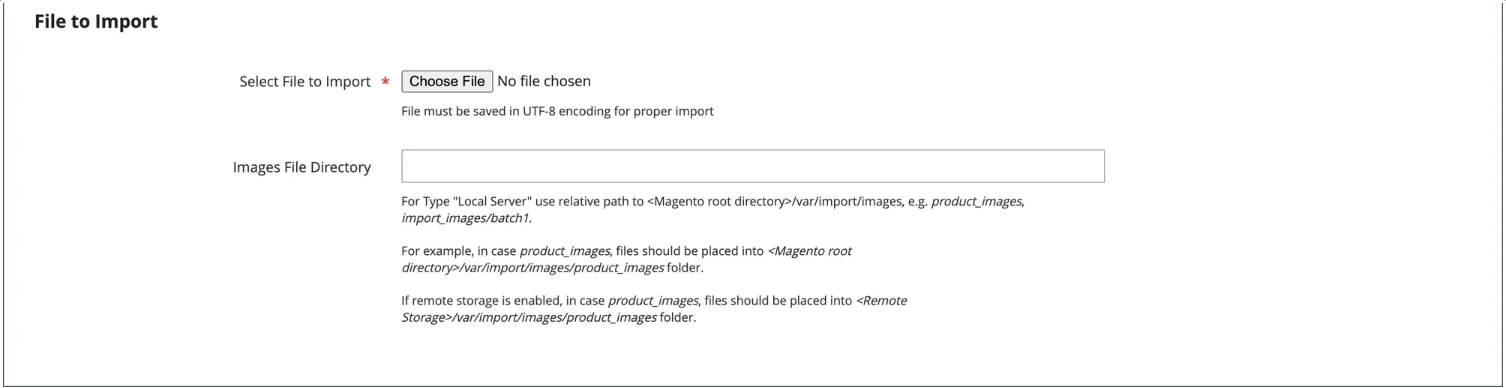 如果为单个导入多个图像 sku,将图像插入名为的列中 additional_images (添加列,如果尚未添加),用逗号分隔。 示例: image02.jpg,image03.jpg **方法2:从外部服务器导入图像** 上传要导入到外部服务器上的指定文件夹中的图像。 在CSV数据中,按图像类型(base_image, small_image, thumbnail_image,或 additional_images)。 `https://example.com/images/image.jpg` 按照说明进行操作,以 导入 数据。 **方法3:使用远程店铺导入映像** 在远程店铺模块中,将映像文件上传到 var/import/images 文件夹或子文件夹,如 var/import/images/product_images. 这是用于导入产品映像的默认根文件夹。 `<remote-storage-root-folder>/var/import/images` > NOTE Adobe Commerce和Magento Open Source入门 2.3.2 发行版,中指定的 Images File Directory 连接以导入到图像基目录: <remote-storage-root-folder>/var/import/images. 对于早期的Adobe Commerce和Magento Open Source版本,我们可以在导入过程中使用Commerce服务器上的其他文件夹,前提是指定了该文件夹的路径。 在CSV数据中,输入要导入到正确行上的每个图像文件的名称,方法为 sku,并根据图像类型(base_image, small_image, thumbnail_image,或 additional_images)。 > NOTE 对于默认导入文件夹中的图像(var/import/images),在CSV数据中不要在文件名之前包含路径。 CSV文件必须仅包含 sku 列和相关图像列。  按照说明进行操作,以 导入 数据。 选择要导入的文件后,输入以下相对路径 Images File Directory. `var/import/images/product_images` > TIP 离开 Images File Directory 留空以使用 <Magento-root-folder>/var/import/images 目录。 从Adobe Commerce和Magento Open Source版本2.3.2开始,这是默认的导入图像基目录。 如果为单个导入多个图像 sku,将图像插入名为的列中 additional_images (添加列(如果尚未添加),用逗号分隔: image02.jpg,image03.jpg 有关启用和管理远程店铺模块的详细信息,请参见 配置远程店铺 在 配置指南. > NOTE 导入产品图像不会启动图像大小调整。 产品图像的前端大小调整方式 pub/get.php. 确保我们的 pub/get.php 工作正常;否则,可能无法调整图像大小。
上一篇:
Magento导入数据功能
下一篇:
Magento导出数据功能
该分类下的相关小册推荐:
Workerman高性能框架-GatewayWorker
Shopify应用实战开发
Yii2框架从入门到精通(中)
Laravel(10.x)从入门到精通(八)
PHP程序员面试算法宝典
Magento中文全栈二次开发
Yii2框架从入门到精通(上)
HTTP权威指南
Laravel(10.x)从入门到精通(十四)
Laravel(10.x)从入门到精通(五)
Laravel(10.x)从入门到精通(九)
PHP8入门与项目实战(2)